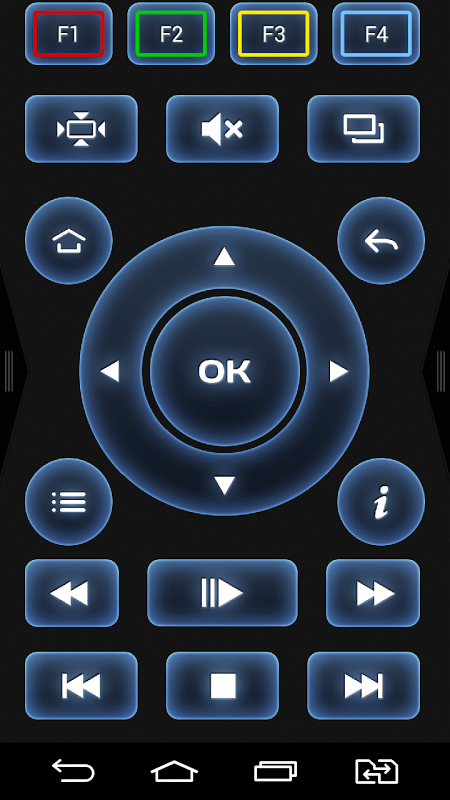Универсальный пульт с алисой: Нашел замену умным гаджетам Яндекс. ИК-пульт просто бомба
Содержание
Универсальный ИК пульт Tuya Smart
Обзор универсального ИК пульта
Не каждое бытовое устройство поддерживает смарт-функции. Тот же кондиционер хотелось бы видеть в системе умного дома, для построения сценариев автоматизации и удалённого управления. В решении этих задач нам поможет недорогой универсальный пульт с AliExpress.
В этой статье мы рассмотрим алгоритм подключения и функциональные возможности, подключим к нему телевизор и проверим голосовое управление.
Содержание:
- 1. Комплектация и внешний вид
- 2. Характеристики
- 3. Подключение к системе умного дома
- 4. Управление голосовым помощником
- 5. Создание сценариев автоматизации
- 6. Купить IR путь Tuya
- 7. Опыт личного использования
Комплектация и внешний вид
Данное устройство поставляется в небольшой коробке:
Её размеры 68 x 68 x 43 мм, а вес составляет 56 грамм. В комплект входит сам пульт, USB кабель питания и инструкция.
В целях экономии, в комплектацию не входит адаптер питания. А длина USB-кабеля составляет 1,2 метра.
Рассмотрим внешний вид пульта. Он представляет собой небольшого размера шайбу диаметром 65 миллиметров. Верхняя половина исполнена из глянцевого черного пластика, а нижняя из матового.
На дне устройства расположена кнопка сопряжения, а сбоку гнездо питания Micro-USB.
Если рассматривать дизайн устройства, то его исполнение на мой взгляд, выглядит достойно. По внешнему виду можно сравнить с умным пультом от Яндекса. Но имеются и различия, например размеры устройств. Высота пульта от Яндекса составляет 25 миллиметров, когда нашего 19,5 миллиметров. Небольшая разница, но все же приятно.
Характеристики
| Производитель | MoesHouse |
| Модель | UFO-R1 |
| Материал корпуса | Глянцевый черный и матовый черный пластик |
| Дальность действия | до 10 метров |
| Тип подключения | WiFi 2. 4GHz 802.11/b/g/n 4GHz 802.11/b/g/n |
| Входное питание | 5V DC 1A (Micro USB) |
| Габариты (корпус) | 65 x 65 x 19.5 мм |
| Вес | 56 грамм |
Под корпусом пульта расположены инфракрасные передатчики на 38 КГц, дальность действия которых должна доходить до 10 метров. К моему сожалению, проверить это удалось максимум с 6 метров, работает отлично под любым углом расположения устройства. Хочу обратить внимание что данный пульт не поддерживает управление по радиочастоте (RF).
Подключение к системе умного дома
Заходим в приложение Tuya Smart (скачать здесь для Android или IOs). Переходим во вкладку «Дом», нажимаем на кнопку «Добавить устройство» в верхнем правом углу (плюсик). Следующим пунктом выбираем вкладку «Другое» и находим в ней наш пульт.
Вводим данные вашей сети Wi-Fi и нажимаем кнопку «Далее». Необходимо убедится, что сеть Wi-Fi 2.4 ГГц.
Далее идет процесс добавления устройства.
Если подключить не получается, программа предлагает нам провести ряд действий для устранения проблемы. Отсоединяем шнур питания от пульта. Нажимаем кнопку сброса и удерживаем в течение 5 секунд. Убеждаемся что индикатор мигает быстро и нажимаем копку «Вперед». Повторно проверяем данные Wi-Fi сети и пробуем подключится снова.
После успешного подключения, задаем нашему пульту имя и нажимаем кнопку «Завершить». Переходим к процессу сопряжения управляемого устройства. Для этого нажимаем на кнопку «Добавить ДУ» и выбираем тип устройства (в нашем случае Телевизор).
Для того, чтобы быстрее найти фирму вашего телевизора, в строке поиска пишем его марку. Мой Samsung нашелся без проблем.
Далее необходимо произвести процесс сопряжения. Для этого необходимо, чтобы устройство ответило минимум на три команды, если этого не происходит нажимаем кнопку «Далее». Когда ваш телевизор среагировал − нажимаем кнопку «Совмещено». После этого мы видим меню управления TV.
Телевизор подключен и работает. На экране управления присутствуют не все кнопки, но все основные доступны. Теперь можно перейти к настройке голосового управления.
Управление голосовым помощником
Голосовое управление можно настроить как с помощью Алисы от Яндекса, так и Google Ассистента. Давайте рассмотрим оба примера и начнем с последнего.
Для настройки голосового управления с помощью Google Ассистента нам необходимо установить приложение Google Home. Добавляем аккаунт Tuya Smart и тем самым привязываем все добавленные устройства.
После этого мы можем задавать команды Ассистенту на управление устройством, такие как: Включение\выключение, переключение каналов, изменение громкости и отключение звука.
Настройка управлением Алисой от Яндекса производим по аналогии. Качаем приложение Яндекс с Алисой и привязываем аккаунт Tuya Smart.
Теперь можем управлять нашим пультом с помощью Алисы.
Создание сценариев автоматизации
Перейдем к созданию сценариев автоматизации. Возьмем к примеру включение ТВ приставки и телевизора с одной команды или управление вашим кондиционером, в зависимости от температуры в помещении. Таких сценариев может быть достаточно много, все будет зависеть на сколько ваш дом оснащен устройствами с ИК управлением. Предлагаю рассмотреть создание сценария с настроенным ранее телевизором.
Возьмем к примеру включение ТВ приставки и телевизора с одной команды или управление вашим кондиционером, в зависимости от температуры в помещении. Таких сценариев может быть достаточно много, все будет зависеть на сколько ваш дом оснащен устройствами с ИК управлением. Предлагаю рассмотреть создание сценария с настроенным ранее телевизором.
В приложении Tuya Smart переходим во вкладку «Умные сценарии».
В верхнем правом углу нажимаем «плюсик» и задаем условие для сценария (в нашем случае это «Коснитесь для запуска»). Назначаем задание — «Запустить устройство» и из списка выбираем «TV». Задаем необходимое действие, я для примера возьму «включение ТВ» и «переключение устройства ввода». Нужно обратить внимание, что между действиями необходимо сделать задержки хотя бы в пару секунд. Это необходимо для того, чтобы пульт корректно выполнил команду.
На выходе получаем сценарий который включает телевизор и переключает устройство ввода. Выглядит как то так:
Если у вас есть другие устройства Tuya, например беспроводная кнопка, можно назначить выполнение сценария при нажатии.
Купить IR-пульт Tuya
Подробнее о покупке устройства вы можете посмотреть в карточке товара.
Личный опыт использования
Из личного опыта могу сказать, что устройство мне понравилось. А функционал не уступает более дорогому аналогу от Яндекса. Очень удобно когда заходишь в комнату и не приходится искать пульт от телевизора, а всего лишь сказать «Алиса, включи телевизор». Казалось бы ничего особенного, но достаточно быстро привыкаешь. Наверное это все что я хотел рассказать про данный пульт. Спасибо за внимание, до новых встреч!
Подключаем любую технику с пультом ДУ в умный дом с голосовым управлением. Обзор универсального ИК-пульта HIPER IoT IR v2 с возможностью обучения
Наступил век технологий и теперь простые и понятные до этого решения можно включать в автоматические алгоритмы умного дома, а также управлять той техникой, которая раньше управлялась только при помощи инфракрасного пульта дистанционного управления, при помощи голосовых команд. Компания HIPER выпустила пульт, благодаря которому можно забыть о засилье разнообразных пультов к вашей технике и все пульты могут быть заменены одним смартфоном. Я лично постоянно испытывал дискомфорт от того, куда дети затрясли пульты от телевизора и акустической системы. Теперь достаточно нажать на соответствующую кнопку в приложении или просто сказать Алисе, Siri или Aleha.
Компания HIPER выпустила пульт, благодаря которому можно забыть о засилье разнообразных пультов к вашей технике и все пульты могут быть заменены одним смартфоном. Я лично постоянно испытывал дискомфорт от того, куда дети затрясли пульты от телевизора и акустической системы. Теперь достаточно нажать на соответствующую кнопку в приложении или просто сказать Алисе, Siri или Aleha.
Внешность пульта сразу бросается в глаза — это такая гладкая расплюснутую сфера черного цвета.
Характеристики
- Артикул: HIPER IoT IR v2
- Модель: IoT IR v2
- Тип: умный обучаемый ИК пульт
- Питание: micro-USB 5В\1А
- Рабочая дистанция: до 18м, прямая видимость
- Подключение к Интернет: Wi-Fi 2,4 ГГц, IEEE802.11b/g/n
- Рабочая температура, °C: 0-40 ℃
- Размеры В х Ш х Г, мм: 80 x 65 x 50
- Вес, кг: 0.122
- Цвет: Черный
Упаковка, комплектация и внешний вид
Поставляется пульт в маленькой коробочке, которая сплошь покрыта надписями и рисунками.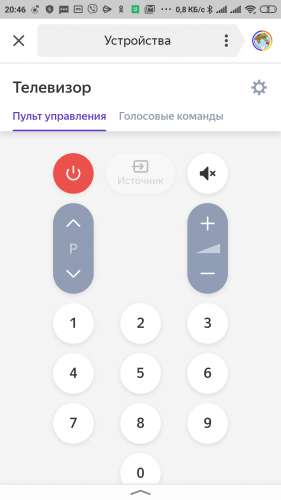 На передней стороне расположили изображение самого пульта. На коробке ёмко и точно написано умный дом. На обратной стороне расписаны преимущества устройства, а на боковой стороне расположился QR код для скачивания приложения от HIPER.
На передней стороне расположили изображение самого пульта. На коробке ёмко и точно написано умный дом. На обратной стороне расписаны преимущества устройства, а на боковой стороне расположился QR код для скачивания приложения от HIPER.
В комплекте коротенькая инструкция и кабель MicroUSB для питания пульта длиной 1м
Сам пульт напоминает расплюснутую черную сферу, из глянцевого стекла.
Сбоку расположился разъем MicroUSB Для питания и светодиод статуса подключения устройства. С остальных боковых сторон ничего интересного.
Осталось только рассмотреть заднюю сторону гаджета. А тут ситуация немного интересней. Ведь тут расположилось колечко скотча для установки пульта на вертикальную поверхность. А внутри этого колечка наименование модели и параметры по питанию. А к питанию он непривередлив, он требует 5V 1A
Эксплуатация
Для того, чтобы легко подменить пульт от телевизора, скачиваем приложение HIPER IOT и подключаемся к WIFi, со всем соглашаемся, и подтверждаем
Затем нам предоставляют огромный выбор устройств из вселенной умного дома HIPER. Вообще компания HIPER создала уже впечатляющее количество умных устройств, которые в сумме покрывают любые нужды в умном доме. Выбираем из списка наше устройство.
Вообще компания HIPER создала уже впечатляющее количество умных устройств, которые в сумме покрывают любые нужды в умном доме. Выбираем из списка наше устройство.
Для добавления устройства разрешаем требуемые условия программе, нажимаем на единственную кнопочку на устройстве и держим несколько секунд, пока светодиод на пульте не заморгает часто. Затем программа сама добавит устройство в список.
Называю наш пульт, как мне заблагорассудилось, в моем случае назвал «включ». Выбираем из списка устройство, которое хотим научить работать от пульта HIPER IoT IR v2. Очень любопытным фактором было то, что я просто выбрал телевизор и программа сама нашла мне 13 известных комбинаций команд для пультов данной фирмы. Один из них мне идеально подошел. Там стандартный набор кнопок. При этом любую их кнопок можно научить требуемой функции. Я к примеру почти никогда не пользуюсь функцией Mute. А вот выбором устройств Source пользуюсь постоянно. Поэтому, слушаясь команд в приложении легко поменял функцию обеззвучивания на выбор источника, попутно обучая пульт новой команде. Но также большое количество команд, в том числе и рабочая Source доступны по кнопке список
Но также большое количество команд, в том числе и рабочая Source доступны по кнопке список
Дальнейшим бонусом можно настроить управление умным домом при помощи голосового управления Alexa и Google assistant. Это делается все в том же приложение от HIPER.
Но мне непривычно пользоваться этими западными голосовыми помощниками, а вот с Алисой мы сильно дружим. Решил, что мне удобнее подружить наш умный пульт именно с ней. Качаем приложение Яндекс с Алисой. Переходим на вкладку умный дом. Проходим процедуру добавления устройства. Устройство добавилось вообще без каких-либо нареканий. Там же в приложении Яндекс добавил все тот же телевизор Samsung. Скины пульта нарисованы немного не так стильно, но так же все корректно и из 23 комбинаций различных пультов к технике Samsung 21я подошла. Все базовые требуемые функции телевизора продублированы в приложении и их удобно использовать. Но мы же тут ради голосового управления. Оно подхватилось автоматически. Тем более Алиса сама знает множество нужных команд. Я проверил. Сработка буквально полсекунды.
Я проверил. Сработка буквально полсекунды.
Но нам же этого мало. У меня при просмотре фильмов есть необходимость еще и управлять аудиосистемой от SVEN. Она связана с ТВ приставкой по Bluetooth и неслабо добавляет вовлеченности в просмотр. Так вот искать ее пульт ради просто включения — то еще удовольствие. Поэтому я просто добавил ее вторым устройством в умный дом.
Абсолютно несложно было научить пульт HIPER немногочисленным командам домашнего кинотеатра.
После этого можно управлять или с пульта приложения умный дом или голосовыми командами. Разумеется управление стандартным путем никто не отменял.
Вот такой вот логичный и простой способ есть для того, чтобы заменить старые и неудобные пульты управлением со смартфона. Пульт HIPER IoT IR v2 может включать технику по какому-то событию или алгоритму умного дома. Работает все быстро и настройка заняла каких-то 5 минут. Однозначно рекомендую к приобретению
Можно посмотреть данные по товару на официальном сайте компании
А купить выгоднее всего на Aliexpress
Новости
Публикации
Проектор Everycom
T5 – новинка производителя, позволяющая окунуться в мир качественной и яркой
картинки за относительно небольшой бюджет в 150$. При этом покупателю уже будет
При этом покупателю уже будет
доступно
нативное…
На юго-востоке
Англии находится Рочестер, который уже как 24 года утратил свой статус города,
притом навсегда. Наверное, стоило бы начать историю с того, что делает город
городом в Великобритании,…
Современный
ноутбук – это мощное устройство, которое не уступает по своим характеристикам
стационарным персональным компьютерам. При выборе ноутбука нужно
руководствоваться тем, для каких задач он…
Добрый вечер, уважаемые читатели! Сегодня я покажу очередной довольно занятный часовой бренд, Steinmeyer, который сейчас практически не поддерживается создателями. Создатели же его, скорее…
Футбольные чемпионаты можно обсуждать не только с точки зрения болельщиков, во время проведения таких мероприятий можно заметить интересные технологии. Об одной из них мы сегодня поговорим….
К сожалению, Средневековье у многих ассоциируется с грязью и жуткой антисанитарии, которая якобы царила в Европе. Особенно если верить многим авторам, то даже короли не знали, что такое гигиена. …
…
Оптимум | Пульт
Оптимум | Удаленный
Все начинается здесь. Испытайте развлечения, как никогда раньше.
Кнопки
С помощью пульта дистанционного управления с поддержкой Bluetooth вы можете быстрее находить то, что хотите, используя голосовые команды для переключения каналов, поиска фильмов или шоу, перехода в меню, открытия приложения и многого другого.
Запрограммируйте пульт ДУ
Управляйте своим блоком
Чтобы использовать голосовые команды и управлять блоком, когда он находится вне поля зрения, даже если он находится внутри шкафа или развлекательного центра, вы должны сначала выполнить его сопряжение.
- Включите телевизор, к которому вы хотите подключить новый пульт.
- Нажмите на пульте дистанционного управления и перейдите в «Настройки».
- Нажмите, чтобы выделить «Remote» и нажмите SELECT, затем выберите «Pair Remote To Altice One».
- Нажмите и одновременно на пульте дистанционного управления в течение 5 секунд.

- Выделите «Сопряжение с пультом дистанционного управления» и нажмите ВЫБРАТЬ.
- Вы увидите на экране подтверждение того, что ваш пульт сопряжен.
Управление телевизором
Чтобы вы могли включать и выключать телевизор и регулировать его громкость, вам необходимо запрограммировать пульт на телевизор.
Сначала определите код бренда вашего телевизора в таблице справа: Если вы не видите код бренда вашего телевизора в этом списке, нажмите здесь.
- Затем включите телевизор, которым вы хотите управлять с помощью пульта дистанционного управления.
- Нажмите и удерживайте номер марки вашего телевизора в течение 3 секунд, пока индикатор в верхней части пульта не станет синим, затем отпустите кнопки.
- При включенном синем индикаторе нажмите и удерживайте . Когда телевизор выключится, отпустите . Это может занять несколько секунд.
- Убедитесь, что программирование работает, нажав . Это должно снова включить телевизор.

- Нажмите ВЫБОР, чтобы сохранить код. Синий свет погаснет, когда код будет сохранен.
| Марка | Номер |
|---|---|
| Знак отличия | 1 |
| ЛГ | 2 |
| Панасоник | 3 |
| Филипс/Магнавокс | 4 |
| Самсунг | 5 |
| Санё | 6 |
| Шарп | 7 |
| Сони | 8 |
| Тошиба | 9 |
| Визио | 0 |
Важно
После сопряжения пульта с коробкой он может управлять только этой конкретной коробкой. Если вы хотите использовать сопряженный пульт на другом телевизоре и приставке в вашем доме, одновременно нажмите и и удерживайте в течение 5 секунд, чтобы отключить его, и повторите шаги «Запрограммируйте пульт», описанные выше.
Голосовые команды
Нажмите и удерживайте и говорите естественно, как если бы вы говорили с другим человеком. Вы увидите на телевизоре, что микрофон включен и слушает ваш запрос. Когда закончите говорить, отпустите, и результаты поиска быстро появятся.
| «Смотреть ESPN» | |
| «Включить субтитры» | |
| «Открыть YouTube» | |
| «Перейти к запросу» | |
| «Друзья» | |
| «Том Хэнкс» | |
| «Покажи мне детские шоу» | |
| «Зомби» | |
| «Грин Бэй Пэкерс» |
Сменный пульт дистанционного управления
Tekeir, совместимый с Satycon ALICE 9Сменный пульт дистанционного управления Tekeir 0001, совместимый с Satycon ALICE
перейти к содержанию
Состояние:
Новый
от Edision
Артикул MIX_RC_A
Сэкономьте 0%
Сохранять %
Первоначальная цена
€11,25
—
Первоначальная цена
€11,25
Первоначальная цена
11,25 €
11,25 €
—
€11,25
Текущая цена
€11,25
| /
Уведомить меня, когда станет доступен
Поделись этим:
Сменный пульт дистанционного управления Tekeir, совместимый с Satycon ALICE
- Сменный пульт дистанционного управления Tekeir, совместимый с Satycon ALICE
- Сменный пульт дистанционного управления
- Идеально подходит для тех, кто потерял/сломал свой оригинальный пульт дистанционного управления
- Может быть совместим с другими приемниками
- Материал: пластик
- Производитель: Edition
Запасной пульт дистанционного управления Tekeir, совместимый с Satycon ALICE — комплектация
- Запасной пульт дистанционного управления Tekeir, совместимый с Satycon ALICE
Запасной пульт дистанционного управления Tekeir, совместимый с Satycon ALICE — About
Запасной пульт дистанционного управления Tekeir, совместимый с Satycon ALICE
Запасной пульт дистанционного управления для приемника Satycon ALICE
Запасной пульт дистанционного управления
Цвет: черный/серый
Производитель: Tekeir
Батарейки в комплект не входят
ПРИМЕНЕНИЕ Запасного пульта дистанционного управления Tekeir, совместимого с Satycon ALICE
Progressiv TS
HYPNOS
TROJAN
3120CX
1600CI
TYRAN
FOCUS
Series 2000 (2000, 2100, 2120, 2600, 2620)
HD IBEROSAT TDT
SDСерия 0004 Satycon (F1FTA+, C1SMART COMBO, F1SMART+, ALICE, ALIFTA)
← См. предыдущий
предыдущий
См. Далее →
Избранная коллекция
| €0,00 | ||||
| Перевозки | ||||
| Общий | ||||
United States—AfghanistanÅland IslandsAlbaniaAlgeriaAndorraAngolaAnguillaAntigua & BarbudaArgentinaArmeniaArubaAustraliaAustriaAzerbaijanBahamasBahrainBangladeshBarbadosBelarusBelgiumBelizeBeninBermudaBhutanBoliviaBosnia & HerzegovinaBotswanaBouvet IslandBrazilBritish Indian Ocean TerritoryBritish Virgin IslandsBruneiBulgariaBurkina FasoBurundiCambodiaCameroonCanadaCape VerdeCayman IslandsCentral African RepublicChadChileChinaChristmas IslandCocos (Keeling) IslandsColombiaComorosCongo — BrazzavilleCongo — KinshasaCook IslandsCosta RicaCroatiaCubaCuraçaoCyprusCzech RepublicCôte d’IvoireDenmarkDjiboutiDominicaDominican RepublicEcuadorEgyptEl SalvadorEquatorial GuineaEritreaEstoniaEthiopiaFalkland IslandsFaroe IslandsFijiFinlandFranceFrench GuianaFrench PolynesiaFrench Southern TerritoriesGabonGambiaGeorgiaGermanyGhanaGibraltarGreeceGreenlandGrenadaGuadeloupeGuatemalaGuernseyGuineaGuinea-BissauGuyanaHaitiHeard & McDonald ОстроваГондурасСАР ГонконгГонконгВенгрияИсландияИндияИндонезияИран IraqIrelandIsle of ManIsraelItalyJamaicaJapanJerseyJordanKazakhstanKenyaKiribatiKosovoKuwaitKyrgyzstanLaosLatviaLebanonLesothoLiberiaLibyaLiechtensteinLithuaniaLuxembourgMacau SAR ChinaMacedoniaMadagascarMalawiMalaysiaMaldivesMaliMaltaMartiniqueMauritaniaMauritiusMayotteMexicoMoldovaMonacoMongoliaMontenegroMontserratMoroccoMozambiqueMyanmar (Burma)NamibiaNauruNepalNetherlandsNetherlands AntillesNew CaledoniaNew ZealandNicaraguaNigerNigeriaNiueNorfolk IslandNorth KoreaNorwayOmanPakistanPalestinian TerritoriesPanamaPapua New GuineaParaguayPeruPhilippinesPitcairn IslandsPolandPortugalQatarRéunionRomaniaRussiaRwandaSaint MartinSamoaSan MarinoSão Tomé & PríncipeSaudi ArabiaSenegalSerbiaSeychellesSierra LeoneSingaporeSlovakiaSloveniaSolomon IslandsSomaliaSouth AfricaSouth Georgia & South Sandwich IslandsSouth KoreaSouth SudanSpainSri LankaSt.